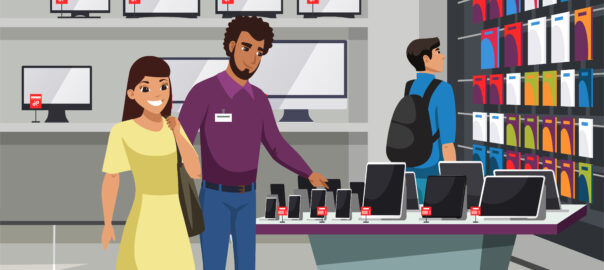Pernahkah Anda mengalami layar laptop Asus Anda yang tiba-tiba menjadi gelap, bergaris, atau bahkan pecah?
Hal ini tentu sangat mengganggu, terutama bagi yang sering menggunakan laptop untuk bekerja atau hiburan.
Namun, sebelum Anda langsung membawanya ke tukang servis, coba beberapa tips berikut ini untuk mengatasi masalah LCD laptop Asus Anda.
Penyebab LCD Laptop Asus Bermasalah
Sebelum kita membahas solusi, penting untuk memahami penyebab umum masalah LCD laptop Asus. Beberapa penyebab yang sering ditemui antara lain:
Baca Juga: Safari vs Chrome: Mana Browser Terbaik di Tahun 2024?
Kerusakan fisik:
Kerusakan fisik pada LCD laptop Asus adalah masalah yang cukup sering ditemui dan biasanya disebabkan oleh faktor eksternal atau benturan fisik.
Kerusakan ini dapat bervariasi, mulai dari retakan kecil hingga kerusakan total pada panel LCD.
Penyebab Umum Kerusakan Fisik LCD Laptop Asus
- Benturan: Salah satu penyebab paling umum adalah benturan akibat terjatuh atau terkena benda keras.
- Tekanan: Tekanan yang berlebihan pada layar, seperti menutup laptop dengan benda di atasnya, juga bisa menyebabkan kerusakan.
- Goresan: Goresan yang dalam pada permukaan LCD dapat mengganggu tampilan gambar.
- Paparan suhu ekstrem: Perubahan suhu yang drastis atau paparan suhu yang terlalu tinggi atau rendah dapat merusak komponen LCD.
- Cairan tumpah: Tumpahan cairan seperti air, kopi, atau minuman lainnya dapat menyebabkan korsleting dan merusak LCD.
Tanda-Tanda Kerusakan Fisik LCD Laptop Asus
- Retakan atau pecah: Munculnya retakan atau pecahan pada layar.
- Garis-garis horizontal atau vertikal: Munculnya garis-garis berwarna pada layar.
- Bintik hitam atau putih: Munculnya bintik-bintik pada layar yang tidak bisa hilang.
- Layar gelap atau blank: Layar tidak menampilkan gambar sama sekali.
- Warna layar tidak normal: Warna layar menjadi pudar, terlalu terang, atau terlalu gelap.
Apa yang Harus Dilakukan Jika LCD Laptop Asus Rusak Secara Fisik?
- Jangan mencoba memperbaiki sendiri: Membuka laptop dan mencoba memperbaiki LCD sendiri dapat memperparah kerusakan dan membatalkan garansi.
- Bawa ke service center resmi: Segera bawa laptop ke service center resmi Asus untuk mendapatkan penanganan yang tepat. Teknisi akan melakukan diagnosis dan memberikan solusi terbaik, baik itu perbaikan atau penggantian LCD.
- Pertimbangkan garansi: Jika laptop masih dalam masa garansi, kerusakan fisik akibat kecelakaan biasanya tidak ditanggung. Namun, ada baiknya tetap menghubungi service center untuk mendapatkan informasi lebih lanjut.
- Cari alternatif perbaikan: Jika biaya perbaikan di service center terlalu mahal, Anda bisa mencari tukang servis laptop independen. Namun, pastikan untuk memilih yang terpercaya dan berpengalaman.
Cara Mencegah Kerusakan Fisik LCD Laptop Asus
- Lindungi dengan case: Gunakan case atau sleeve untuk melindungi laptop dari benturan.
- Hindari benturan: Berhati-hati saat membawa atau menggunakan laptop.
- Jangan menutup laptop dengan benda di atasnya: Hindari menekan layar dengan benda keras.
- Bersihkan dengan lembut: Gunakan kain microfiber yang lembut untuk membersihkan layar.
- Hindari paparan suhu ekstrem: Jangan letakkan laptop di tempat yang terlalu panas atau terlalu dingin.
Penting untuk diingat: Kerusakan fisik pada LCD biasanya bersifat permanen dan sulit diperbaiki. Oleh karena itu, pencegahan adalah langkah terbaik untuk menghindari masalah ini.
Masalah kabel:
Kabel yang terputus atau longgar dapat mengganggu koneksi antara LCD dan motherboard.
Kabel yang terputus atau longgar memang menjadi salah satu penyebab umum kerusakan pada LCD laptop Asus, termasuk jenis kerusakan fisik lainnya.
Mengapa kabel yang terputus atau longgar bisa menyebabkan masalah?
- Gangguan transmisi data: Kabel berfungsi sebagai penghubung antara LCD dan motherboard untuk mengirimkan sinyal gambar. Jika kabel terputus atau longgar, maka transmisi data ini akan terganggu atau bahkan terhenti sama sekali, sehingga layar tidak dapat menampilkan gambar dengan baik.
- Kontak yang buruk: Sambungan yang tidak sempurna antara kabel dan konektor dapat menyebabkan gangguan sinyal atau bahkan korsleting, yang dapat merusak komponen lain pada laptop.
Tanda-tanda kerusakan akibat kabel yang terputus atau longgar:
- Layar blank: Layar tidak menampilkan gambar sama sekali.
- Garis-garis horizontal atau vertikal: Munculnya garis-garis berwarna pada layar.
- Flickering: Layar berkedip-kedip.
- Tampilan tidak stabil: Gambar pada layar bergoyang atau terdistorsi.
Apa yang harus dilakukan jika dicurigai ada masalah pada kabel:
- Jangan coba bongkar sendiri: Membuka laptop dan memeriksa kabel sendiri dapat merusak komponen lain jika tidak dilakukan oleh teknisi yang berpengalaman.
- Bawa ke service center: Segera bawa laptop ke service center resmi Asus untuk diperiksa dan diperbaiki oleh teknisi yang kompeten.
- Jelaskan gejala kerusakan: Jelaskan secara detail gejala yang terjadi pada laptop Anda kepada teknisi, agar mereka dapat melakukan diagnosa yang tepat.
Pencegahan:
- Hindari membengkokkan atau menarik kabel secara berlebihan: Perlakukan kabel dengan hati-hati saat membuka atau menutup laptop.
- Jangan memaksakan laptop: Hindari membuka atau menutup laptop dengan kasar, karena dapat menyebabkan kerusakan pada kabel.
Driver grafis yang rusak:
Driver grafis yang tidak kompatibel atau usang memang menjadi salah satu penyebab umum masalah pada layar laptop, termasuk Asus.
Mengapa driver grafis yang bermasalah bisa menyebabkan gangguan pada layar?
- Komunikasi yang buruk: Driver grafis bertindak sebagai jembatan antara sistem operasi dan kartu grafis. Jika driver tidak kompatibel atau usang, komunikasi antara keduanya menjadi terganggu, sehingga perintah-perintah dari sistem operasi tidak dapat diterjemahkan dengan benar oleh kartu grafis.
- Pengaturan yang tidak optimal: Driver grafis yang tidak diperbarui mungkin tidak memiliki pengaturan yang optimal untuk hardware Anda. Hal ini dapat menyebabkan masalah seperti layar berkedip, warna yang tidak akurat, atau bahkan layar hitam.
- Ketidakstabilan sistem: Driver grafis yang bermasalah dapat menyebabkan sistem menjadi tidak stabil, yang bisa memicu masalah lain seperti crash atau blue screen of death.
Tanda-tanda masalah akibat driver grafis:
- Layar berkedip atau flickering: Layar terus-menerus berkedip atau bergetar.
- Warna layar tidak akurat: Warna pada layar terlihat terlalu terang, terlalu gelap, atau tidak natural.
- Resolusi layar tidak optimal: Layar tidak menampilkan resolusi yang seharusnya.
- Layar hitam atau blank: Layar tidak menampilkan gambar sama sekali.
- Aplikasi grafis berjalan lambat atau crash: Game atau aplikasi desain grafis berjalan tidak lancar atau tiba-tiba berhenti.
Apa yang harus dilakukan jika dicurigai ada masalah pada driver grafis?
- Perbarui driver grafis: Cara paling efektif adalah dengan memperbarui driver grafis ke versi terbaru. Anda bisa mengunduhnya langsung dari situs web produsen kartu grafis (NVIDIA, AMD, atau Intel) atau menggunakan aplikasi pembaruan driver pihak ketiga.
- Kembalikan ke driver sebelumnya: Jika setelah memperbarui driver masalah justru bertambah parah, Anda bisa mencoba mengembalikan driver ke versi sebelumnya yang masih berfungsi dengan baik.
- Pastikan sistem operasi terbarui: Sistem operasi yang sudah usang juga bisa menjadi penyebab masalah pada driver grafis. Pastikan Anda selalu menginstal pembaruan Windows terbaru.
- Cek suhu kartu grafis: Overheating pada kartu grafis juga bisa menyebabkan masalah pada layar. Pastikan kipas pendingin kartu grafis berfungsi dengan baik dan bersihkan debu yang menempel.
Penting untuk diingat:
- Kenali jenis kartu grafis Anda: Sebelum memperbarui driver, pastikan Anda mengetahui jenis kartu grafis yang terpasang di laptop Anda.
- Unduh driver dari sumber yang terpercaya: Hanya unduh driver dari situs web resmi produsen kartu grafis atau sumber yang terpercaya lainnya.
- Buat titik pemulihan sistem: Sebelum melakukan perubahan pada driver, sebaiknya buat titik pemulihan sistem terlebih dahulu sebagai tindakan pencegahan.
Overheating:
Laptop yang terlalu panas memang bisa menjadi penyebab utama kerusakan pada berbagai komponen internal, termasuk LCD.
Mengapa panas berlebih bisa merusak LCD?
- Ekspansi termal tidak merata: Komponen elektronik di dalam laptop, termasuk LCD, terbuat dari berbagai jenis material dengan tingkat ekspansi termal yang berbeda. Ketika laptop menjadi terlalu panas, komponen-komponen ini akan memuai dengan kecepatan yang tidak seragam. Hal ini dapat menyebabkan tekanan yang berlebihan pada sambungan atau komponen lain, termasuk LCD, dan akhirnya menyebabkan kerusakan.
- Kerusakan piksel: Panas yang ekstrim dapat merusak piksel pada LCD, sehingga menyebabkan munculnya titik-titik mati atau garis-garis pada layar.
- Masalah pada backlight: Komponen backlight yang terlalu panas dapat menyebabkan redupnya cahaya atau bahkan mati total.
- Kerusakan pada kabel koneksi: Kabel yang menghubungkan LCD dengan motherboard dapat meleleh atau rusak akibat panas yang berlebihan.
Tanda-tanda laptop overheat yang bisa merusak LCD:
- Layar berkedip atau flickering: Layar terus-menerus berkedip atau bergetar.
- Warna layar tidak akurat: Warna pada layar terlihat terlalu terang, terlalu gelap, atau tidak natural.
- Munculnya garis-garis atau titik-titik pada layar: Layar menampilkan garis-garis horizontal atau vertikal, atau muncul titik-titik mati.
- Layar redup atau gelap: Cahaya layar menjadi redup atau bahkan mati total.
Cara mencegah laptop overheat:
- Bersihkan ventilasi: Pastikan ventilasi laptop tidak tersumbat oleh debu atau kotoran.
- Gunakan alas pendingin: Gunakan alas pendingin (cooling pad) untuk membantu menyerap panas.
- Hindari permukaan yang tidak rata: Jangan letakkan laptop di atas permukaan yang lunak seperti kasur atau bantal.
- Jangan menutup ventilasi: Hindari menutup ventilasi laptop dengan benda apapun.
- Batasi penggunaan aplikasi berat: Kurangi penggunaan aplikasi yang membutuhkan banyak sumber daya, seperti game atau aplikasi editing video, dalam jangka waktu yang lama.
- Periksa pengaturan daya: Atur pengaturan daya laptop agar tidak terlalu tinggi.
Jika laptop Anda sudah mengalami masalah akibat overheat, sebaiknya segera bawa ke service center untuk diperiksa dan diperbaiki oleh teknisi.
Virus atau malware:
Infeksi virus atau malware memang bisa menjadi salah satu penyebab masalah pada layar laptop.
Bagaimana virus atau malware bisa merusak layar?
- Mengubah pengaturan tampilan: Virus atau malware dapat mengubah pengaturan tampilan layar secara sewenang-wenang, seperti mengubah resolusi, kedalaman warna, atau kecerahan.
- Mengganggu driver grafis: Beberapa jenis malware dapat merusak atau memodifikasi driver grafis, sehingga menyebabkan tampilan layar menjadi tidak stabil atau bahkan tidak muncul sama sekali.
- Membebani sistem: Aktivitas virus atau malware yang berlebihan dapat membebani sistem, termasuk kartu grafis, sehingga menyebabkan overheat dan kerusakan pada komponen, termasuk layar.
- Menyebabkan crash: Beberapa malware dapat menyebabkan sistem crash atau blue screen of death, yang dapat merusak data dan komponen hardware, termasuk layar.
Tanda-tanda laptop terinfeksi virus atau malware yang menyebabkan masalah pada layar:
- Layar berkedip atau flickering: Layar terus-menerus berkedip atau bergetar.
- Warna layar tidak akurat: Warna pada layar terlihat terlalu terang, terlalu gelap, atau tidak natural.
- Munculnya garis-garis atau titik-titik pada layar: Layar menampilkan garis-garis horizontal atau vertikal, atau muncul titik-titik mati.
- Layar hitam atau blank: Layar tidak menampilkan gambar sama sekali.
- Munculnya iklan atau pop-up yang tidak diinginkan: Iklan atau pop-up muncul secara tiba-tiba dan mengganggu aktivitas.
- Kinerja laptop menjadi lambat: Laptop menjadi lambat dalam merespons perintah atau membuka aplikasi.
Cara mengatasi masalah layar akibat virus atau malware:
- Scan dengan antivirus: Gunakan perangkat lunak antivirus yang terpercaya untuk memindai dan menghapus virus atau malware yang menginfeksi sistem.
- Jalankan dalam safe mode: Cobalah menjalankan laptop dalam safe mode untuk menonaktifkan program yang tidak diperlukan dan memudahkan proses pemindaian.
- Perbarui driver grafis: Perbarui driver grafis ke versi terbaru untuk memperbaiki masalah yang terkait dengan tampilan layar.
- Kembalikan sistem ke titik pemulihan: Jika masalah baru muncul setelah menginstal program baru, coba kembalikan sistem ke titik pemulihan sebelum masalah terjadi.
- Format ulang jika perlu: Jika masalah tidak dapat diatasi dengan cara di atas, Anda mungkin perlu melakukan format ulang untuk menghapus semua data dan menginstal ulang sistem operasi.
Pencegahan:
- Instal antivirus yang terpercaya: Gunakan antivirus yang selalu diperbarui untuk melindungi sistem dari serangan malware.
- Hindari membuka email atau tautan mencurigakan: Jangan klik tautan atau membuka lampiran pada email yang tidak dikenal atau mencurigakan.
- Perbarui sistem operasi dan aplikasi secara teratur: Pembaruan sistem operasi dan aplikasi biasanya mencakup perbaikan keamanan yang dapat melindungi sistem dari serangan malware.
- Buat backup data secara berkala: Membuat backup data secara teratur dapat membantu Anda memulihkan data jika terjadi kerusakan akibat serangan malware.
Cara Mengatasi LCD Laptop Asus Bermasalah
Berikut cara mengatasi LCD laptop Asus yang bermasalah:
1. Periksa Kabel:
- Cabut dan pasang kembali: Coba cabut kabel LCD dari motherboard dan pasang kembali dengan kuat.
- Cek kerusakan: Periksa apakah ada tanda-tanda kerusakan pada kabel, seperti sobek atau terbakar. Jika ada, kabel perlu diganti.
2. Perbarui Driver Grafis:
- Unduh driver terbaru: Kunjungi situs web resmi ASUS untuk mengunduh driver grafis terbaru yang kompatibel dengan model laptop Anda.
- Instal driver: Ikuti petunjuk instalasi yang diberikan.
3. Periksa Overheating:
- Bersihkan ventilasi: Pastikan ventilasi laptop tidak terhalang oleh debu atau benda lain.
- Gunakan cooling pad: Gunakan cooling pad untuk membantu mendinginkan laptop.
4. Periksa Virus atau Malware:
- Jalankan antivirus: Gunakan antivirus yang terpasang pada laptop untuk memindai dan menghapus ancaman keamanan.
- Perbarui antivirus: Pastikan antivirus Anda selalu diperbarui dengan database virus terbaru.
5. Reset BIOS:
- Masuk ke BIOS: Nyalakan laptop dan tekan tombol F2 atau Del saat logo ASUS muncul.
- Reset BIOS: Cari opsi “Load Optimized Defaults” atau “Reset to Default” dan pilih.
- Simpan perubahan: Simpan perubahan dan keluar dari BIOS.
6. Hubungi Layanan Pelanggan ASUS:
Jika semua upaya di atas tidak berhasil, hubungi layanan pelanggan ASUS untuk bantuan lebih lanjut. Mereka dapat memberikan saran atau mengarahkan Anda ke pusat layanan terdekat.
Tips Tambahan:
- Hindari benturan: Selalu hati-hati saat membawa atau menggunakan laptop untuk mencegah kerusakan fisik pada layar.
- Gunakan pelindung layar: Gunakan pelindung layar untuk melindungi LCD dari goresan dan benturan.
- Matikan laptop dengan benar: Jangan matikan laptop secara tiba-tiba, karena ini dapat merusak komponen internal.
- Periksa garansi: Jika laptop Anda masih dalam masa garansi, bawa ke pusat layanan resmi untuk perbaikan gratis.

Harga Ganti LCD Laptop Asus
Menurut electronics.howstuffworks.com, Liquid Crystal Display (LCD) adalah jenis layar yang memanfaatkan kristal cair. Teknologi ini umumnya ditemukan di berbagai perangkat, termasuk laptop.
Untuk mengganti LCD laptop ASUS, biaya perbaikan untuk kerusakan akibat kelalaian penggunaan atau di luar garansi produk adalah Rp200.000, menurut asus.com, tidak termasuk biaya LCD baru.
Harga LCD laptop Asus berkisar antara Rp650.000 hingga lebih dari Rp1 juta, tergantung pada model laptop tertentu. Untuk informasi lebih lanjut, pemilik laptop dapat menghubungi call center Asus.
Kemudian, untuk mengganti motherboard dan kartu grafis laptop Asus membutuhkan biaya Rp250.000.
Jika pelanggan memilih untuk membatalkan perbaikan, maka akan dikenakan biaya pembatalan sebesar Rp100.000, serta biaya tambahan sebesar Rp75.000 khusus untuk motherboard dan kartu grafis.
Intinya, mengatasi masalah LCD laptop Asus tidak selalu memerlukan kunjungan ke tukang servis. Dengan mengikuti langkah-langkah di atas, Anda mungkin dapat memperbaiki masalah sendiri.
Namun, jika masalah berlanjut atau Anda tidak yakin dengan kemampuan teknis Anda, sebaiknya hubungi layanan pelanggan ASUS untuk bantuan profesional.
FAQs
-
Bagaimana cara mengetahui apakah LCD laptop Asus saya rusak?
- Tanda-tanda kerusakan LCD dapat berupa layar gelap, bergaris, berbayang, atau pecah.
-
Apa yang harus saya lakukan jika LCD laptop Asus saya pecah?
- Jika LCD pecah, sebaiknya bawa laptop ke pusat layanan resmi ASUS untuk perbaikan atau penggantian.
-
Apakah saya bisa memperbaiki LCD laptop Asus sendiri?
- Jika Anda memiliki pengetahuan teknis yang cukup, Anda dapat mencoba memperbaiki LCD sendiri. Namun, hal ini tidak disarankan kecuali Anda benar-benar yakin.
-
Berapa biaya untuk memperbaiki LCD laptop Asus?
- Biaya perbaikan LCD dapat bervariasi tergantung pada tingkat kerusakan dan model laptop.
-
Bagaimana cara mencegah kerusakan LCD laptop Asus?
- Anda dapat mencegah kerusakan LCD dengan merawat laptop dengan baik, menghindari benturan, menggunakan pelindung layar, dan memastikan laptop tidak terlalu panas.